
Bosan harus keluar dari Netflix agar orang lain dapat menikmati konten Anda? Kami memiliki solusi untuk Anda! Pada artikel ini kami akan mengajari Anda cara mengubah pengguna di Netflix dengan cara yang sederhana dan cepat.
Tidak ada lagi pusing saat mencoba mengingat kata sandi dan keluar, dengan langkah sederhana ini Anda dapat mengubah pengguna Netflix dalam waktu kurang dari satu menit. Apakah Anda ingin tahu bagaimana melakukannya? Baca terus dan temukan cara melakukannya langkah demi langkah.
Jangan buang waktu lagi dan pelajari cara mengalihkan pengguna di Netflix secara efisien dan tanpa komplikasi! Apakah kamu siap? Mari kita mulai!
Cara mengubah pengguna di Netflix pada tahun 2021
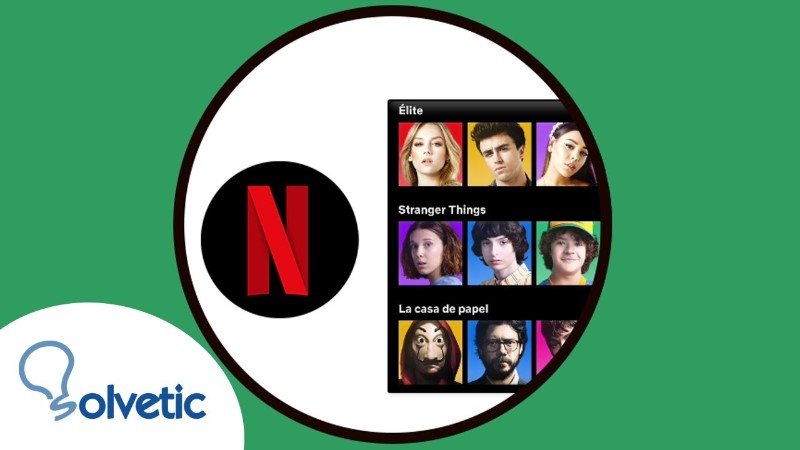
Netflix memungkinkan banyak orang untuk berbagi satu akun, yang sangat nyaman untuk menonton serial dan film dengan teman dan keluarga. Seringkali perlu untuk mengalihkan pengguna di Netflix, terutama jika banyak orang berbagi akun yang sama. Di sini kami akan menjelaskan cara mengubah pengguna di Netflix di perangkat yang berbeda.
Langkah-langkah untuk mengubah pengguna di Netflix di perangkat yang berbeda
Untuk mengalihkan pengguna di Netflix di perangkat apa pun, hal pertama yang perlu Anda lakukan adalah membuka aplikasi Netflix dan memilih profil Anda saat ini. Di sana, Anda akan melihat daftar semua profil yang terkait dengan akun Anda. Pilih profil yang ingin Anda gunakan. Jika Anda tidak melihat profil yang Anda cari, gulir ke bawah dan pilih “kelola profil”. Dari sana, Anda dapat membuat profil baru atau mengedit profil yang sudah ada.
Bagaimana cara mengubah pengguna di Netflix di Smart TV?
Jika Anda menggunakan Netflix di Smart TV, proses untuk mengubah pengguna sangat mirip. Nyalakan TV Anda dan buka aplikasi Netflix. Pilih profil saat ini dan pilih profil yang ingin Anda gunakan. Jika Anda tidak melihat profil yang Anda cari, pilih “kelola profil” dan buat atau edit profil yang ada.
Langkah-langkah untuk mengubah pengguna di Netflix di perangkat yang berbeda
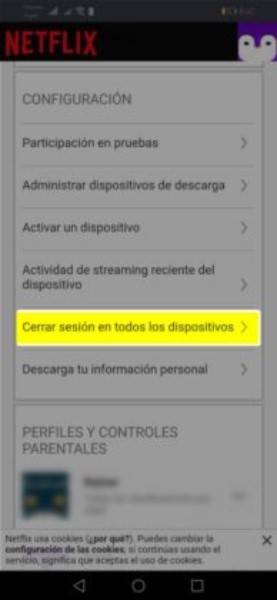
Di komputer dan perangkat seluler:
Untuk mengubah pengguna di Netflix dari komputer atau perangkat seluler Anda, ikuti langkah sederhana berikut:1. Buka situs web atau aplikasi Netflix, dan masuk dengan akun Anda.2. Klik ikon profil Anda di sudut kanan atas layar.3. Pilih profil yang ingin Anda gunakan dari menu popup.4. Siap! Anda sekarang dapat menikmati konten Netflix dengan profil yang dipilih.
Di Smart TV:
Jika Anda ingin mengubah pengguna Netflix di Smart TV, ikuti langkah-langkah berikut:1. Buka aplikasi Netflix di Smart TV Anda.2. Pilih ikon profil Anda di layar beranda.3. Pilih profil yang ingin Anda gunakan dari menu popup.4. Siap! Sekarang Anda dapat menonton konten Netflix dengan profil yang dipilih di Smart TV Anda.
Di iPhone dan iPad:
Untuk mengalihkan pengguna di Netflix di iPhone atau iPad Anda, ikuti langkah-langkah sederhana ini:1. Buka aplikasi Netflix dan masuk dengan akun Anda.2. Ketuk ikon profil Anda di sudut kanan atas layar.3. Pilih profil yang ingin Anda gunakan dari menu popup.4. Siap! Sekarang Anda dapat menikmati konten Netflix dengan profil yang dipilih di iPhone atau iPad Anda.
Di Android:
Jika Anda ingin mengubah pengguna Netflix di perangkat Android Anda, ikuti langkah berikut:1. Buka aplikasi Netflix dan masuk dengan akun Anda.2. Ketuk ikon profil Anda di sudut kanan atas layar.3. Pilih profil yang ingin Anda gunakan dari menu popup.4. Siap! Anda sekarang dapat menonton konten Netflix dengan profil yang dipilih di perangkat Android Anda.
Di Xbox One:
Untuk mengalihkan pengguna di Netflix di Xbox One Anda, ikuti langkah-langkah berikut:1. Buka aplikasi Netflix di Xbox One Anda.2. Pilih ikon profil Anda di sudut kanan atas layar.3. Pilih profil yang ingin Anda gunakan dari menu popup.4. Siap! Anda sekarang dapat menikmati Netflix dengan profil yang dipilih di Xbox One Anda.
Di TV Roku:
Jika Anda ingin mengalihkan pengguna di Netflix di Roku TV, ikuti langkah-langkah berikut:1. Buka aplikasi Netflix di Roku TV Anda.2. Pilih ikon profil Anda di layar beranda.3. Pilih profil yang ingin Anda gunakan dari menu popup.4. Siap! Anda sekarang dapat menonton konten Netflix dengan profil yang dipilih di TV Roku Anda.
Bagaimana cara mengubah pengguna di Netflix di Smart TV?
Mengubah pengguna di Netflix sangat mudah, bahkan di Smart TV. Cukup ikuti langkah-langkah di bawah ini:
Buka aplikasi Netflix di Smart TV Anda
Langkah ini penting untuk dapat mengubah pengguna di Netflix di Smart TV Anda. Pastikan Anda menemukan aplikasi di layar utama perangkat Anda dan memilihnya.
Pilih pengguna saat ini
Setelah membuka aplikasi Netflix di Smart TV, temukan dan pilih profil pengguna saat ini yang sedang digunakan. Ini akan membawa Anda ke layar utama Netflix.
Pilih “Ganti pengguna”
Di layar beranda Netflix, pilih “Ganti Pengguna”. Opsi ini akan membawa Anda ke halaman login Netflix.
Masukkan informasi login untuk pengguna baru
Masukkan informasi login pengguna baru di halaman login Netflix. Jika Anda belum menyiapkan profil untuk pengguna baru, Anda dapat membuat yang baru di layar yang sama ini.
Siap! Anda baru saja mempelajari cara mengubah pengguna di Netflix di Smart TV Anda. Ingatlah bahwa Anda dapat melakukan proses ini sebanyak yang Anda mau, sehingga setiap anggota keluarga Anda memiliki profil yang dipersonalisasi di Netflix.
Cara mengubah pengguna di Netflix di iPhone dan iPad
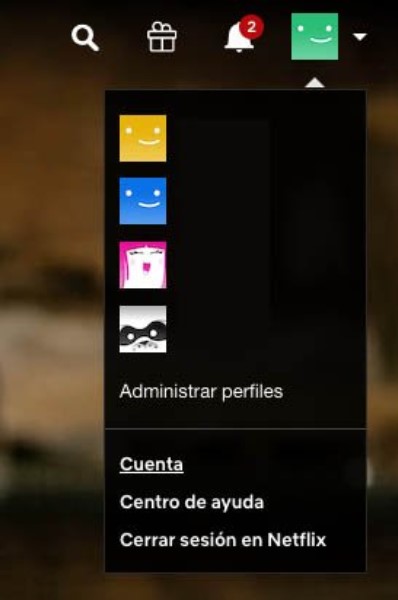
Jika Anda ingin mengubah pengguna Netflix di iPhone atau iPad, ikuti langkah berikut:
Langkah 1:
Buka aplikasi Netflix di perangkat Anda dan klik ikon profil Anda di pojok kanan atas layar beranda.
Langkah 2:
Pilih opsi “Kelola Profil”.
Langkah 3:
Pilih profil yang ingin Anda gunakan dan Anda akan melihat bahwa itu dipilih secara otomatis. Jika profil yang ingin Anda alihkan tidak terdaftar, klik tombol “Tambahkan Profil” di bagian bawah layar untuk membuat yang baru.
Langkah 4:
Klik “Selesai” untuk menyimpan perubahan dan mulai menggunakan profil baru.
Ingatlah bahwa langkah-langkah ini juga berlaku jika Anda ingin mengubah pengguna Netflix dari iPod Touch Anda.
Cara mengubah pengguna di Netflix di Android

Jika Anda adalah pengguna Netflix di perangkat Android, Anda mungkin ingin berganti profil jika Anda berbagi akun dengan orang lain. Di sini kami akan menjelaskan kepada Anda bagaimana melakukannya:
Buka aplikasi Netflix
Untuk berganti profil di Netflix, Anda harus terlebih dahulu membuka aplikasi di perangkat Android Anda. Setelah aplikasi terbuka, Anda harus memastikan bahwa Anda berada di layar beranda.
Pilih profil Anda saat ini
Di layar beranda Netflix, Anda akan melihat nama profil saat ini di pojok kanan atas layar. Sentuh nama ini untuk mengakses menu pemilihan profil.
Pilih profil yang Anda inginkan
Setelah masuk ke menu pemilihan profil, Anda akan melihat daftar semua profil yang tersedia di akun Netflix Anda. Sentuh profil yang ingin Anda gunakan dan aplikasi akan memperbarui secara otomatis untuk menampilkan konten profil tersebut.
Sekarang Anda dapat mengubah profil di Netflix di perangkat Android Anda dalam beberapa langkah. Nikmati konten terbaik sesuai dengan preferensi Anda!
Cara mengubah pengguna di Netflix di Xbox Satu?
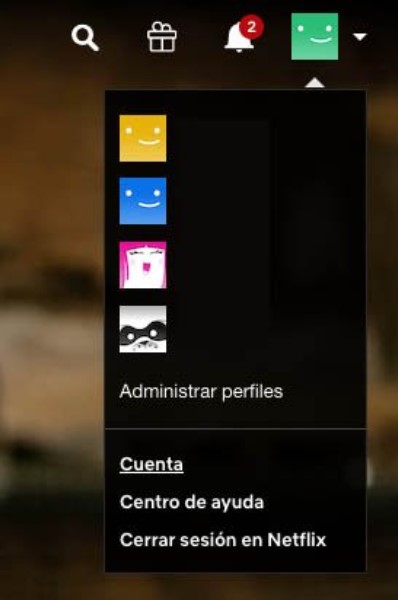
Jika Anda memiliki Xbox One dan ingin mengubah pengguna di Netflix, ikuti langkah sederhana berikut:
Langkah 1: Masuk ke akun Xbox Anda
Untuk mengakses Netflix di Xbox One, Anda harus masuk ke akun Xbox terlebih dahulu.
Langkah 2: Buka aplikasi Netflix
Setelah masuk ke akun Xbox, cari aplikasi Netflix di bagian aplikasi atau di toko aplikasi.
Langkah 3: Pilih profil pengguna
Setelah membuka aplikasi Netflix, pilih profil pengguna yang ingin digunakan untuk melihat konten.
Langkah 4: Nikmati konten Netflix
Setelah memilih profil pengguna yang ingin digunakan, Anda dapat menikmati konten Netflix dari Xbox One.
Dengan langkah-langkah sederhana ini, Anda dapat mengubah pengguna Netflix di Xbox One dan menikmati semua konten yang tersedia di platform.
Cara mengalihkan pengguna di Netflix di Roku TV
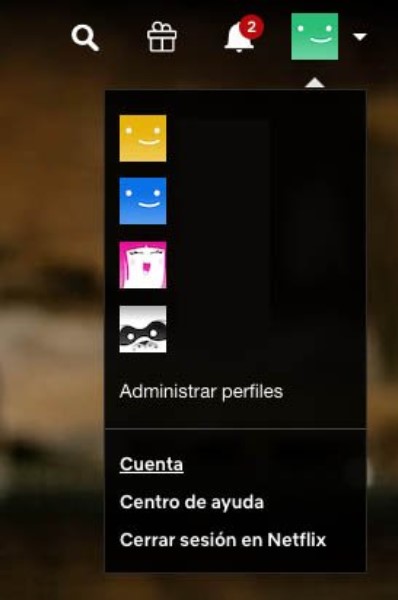
platform dari Netflix Ini adalah salah satu yang paling populer di dunia untuk menonton film, serial, dan dokumenter. Melalui itu, dimungkinkan untuk mengakses konten eksklusif dan menikmati berbagai pilihan online. Dalam artikel ini, kami menyajikan panduan langkah demi langkah untuk mengalihkan pengguna ke Netflix rokutv.
Langkah-langkah untuk mengalihkan pengguna di Netflix di Roku TV
Jika Anda menggunakan rokutv dan Anda ingin mengubah pengguna di Netflix, langkah-langkah berikut akan berguna untuk Anda:
Akses Netflix dengan nama pengguna dan kata sandi Anda.
Dari profil utama, pilih ikon profil Anda di kanan atas layar.
Di antara opsi yang ditampilkan, pilih “Kelola profil”.
Pilih profil yang ingin Anda gunakan dan klik “Ubah profil”.
Konfirmasikan pilihan dan mulailah menjelajahi konten.
Seperti yang Anda lihat, platformnya Netflix mudah digunakan dan memungkinkan Anda untuk beralih pengguna dengan cepat dan mudah rokutv. Nikmati film, serial, dan dokumenter favorit Anda dengan mudah!
